«Пункт управления» служит для быстрого доступа к приложениям, функциям и настройкам на iPhone, iPad и iPod touch.
Настройка функций в приложении «Пункт управления» несколькими касаниями
Если эти приложения, функции и настройки не отображаются в приложении «Пункт управления», возможно, необходимо добавить элемент управления и изменить настройки приложения «Пункт управления». После изменения настроек доступ будет возможен всего несколькими касаниями.
Будильник: настраивайте будильник, чтобы просыпаться вовремя, или корректируйте настройки фокусирования «Сон».
Калькулятор*: производите быстрые числовые расчеты или поверните устройство, чтобы использовать калькулятор для научных расчетов с расширенными функциями.
Сканер кодов: используйте встроенную камеру устройства для сканирования QR-кодов, чтобы быстро переходить на нужные веб-сайты.
![]()
Съемка и обработка на iPhone: 10 лучших приложений!
Темный режим: используйте темный режим для работы в условиях низкой освещенности.
Не беспокоить: нажмите «Фокусирование», затем нажмите «Не беспокоить», чтобы отключить уведомления на час или до конца дня. Можно также включить его исключительно на время мероприятия или пребывания в определенном месте. Когда мероприятие завершится или вы покинете это место, режим автоматически выключится.
За рулем: * включите режим фокусирования «За рулем», чтобы отключить сигналы звонков, сообщений и уведомлений.
![]()
Гид-доступ: гид-доступ позволяет ограничить использование устройства одним приложением, а также предоставлять или запрещать доступ к его функциям.
![]()
Яркость клавиатуры: смахните вверх или вниз, чтобы настроить яркость клавиатуры Magic Keyboard.
Режим энергосбережения: * включайте на iPhone режим энергосбережения при низком заряде аккумулятора или на то время, когда у вас нет доступа к электросети.
![]()
Лупа: включите на iPhone режим лупы, чтобы приблизить расположенные рядом объекты.
Распознавание музыки: с помощью одного касания узнавайте, какую композицию вы слушаете. А затем просматривайте результаты в верхней части экрана.
Личное: включайте фокусирование «Личное» и настраивайте список приложений и людей, уведомления от которых вам хотелось бы получать в личное время.
![]()
Блокировка вертикальной ориентации: установите запрет на поворот экрана при перемещении устройства.
Как Ускорить Айфон в 2 РАЗА
![]()
Короткая заметка: записывайте информацию на устройстве поверх любого приложения или экрана.
Бесшумный режим: * быстро отключите звуковые сигналы для оповещений и уведомлений.
![]()
Сон: включайте фокусирование «Сон» и настраивайте список приложений и людей, уведомления от которых вам хотелось бы получать во время сна или подготовки ко сну.
![]()
Постановщик: организуйте приложения и окна, чтобы быстро и легко переключаться между задачами на iPad.
Секундомер: определяйте длительность событий и отслеживайте время кругов.
![]()
Размер текста: увеличивайте или уменьшайте размер текста на экране устройства, перетаскивая ползунок вверх или вниз.
Диктофон: создавайте голосовые записи с помощью встроенного микрофона устройства.
![]()
Работа: включайте фокусирование «Работа» и настраивайте список приложений и людей, уведомления от которых вам хотелось бы получать в процессе работы.
![]()
* Приложение «Калькулятор» доступно только на iPhone и iPod touch. Фокусирование «Вождение» и режим энергосбережения доступны только на iPhone. Бесшумный режим можно включить только на iPad и iPod touch.

Нажмите и удерживайте для дополнительного контроля
Чтобы просмотреть другие элементы управления, нажмите и удерживайте следующие приложения и настройки.
Команды Универсального доступа: быстро включайте функции универсального доступа, например AssistiveTouch, «Виртуальный контроллер», VoiceOver и т. д.
Объявлять уведомления: если вы используете наушники AirPods или совместимые наушники Beats, Siri может уведомлять о входящих сообщениях.
Apple TV Remote: управляйте Apple TV 4K или Apple TV HD с помощью iPhone, iPad или iPod touch.
![]()
Яркость: регулируйте уровень яркости дисплея, перетаскивая элемент управления вверх или вниз.
Камера: быстро снимайте фотографии и селфи, а также записывайте видео.
Фонарик: используйте светодиодную вспышку камеры в качестве фонарика. Чтобы отрегулировать яркость фонарика, нажмите и удерживайте его значок.
![]()
Слух: создавайте и разрывайте пару между iPhone, iPad или iPod touch и слуховыми аппаратами. Таким образом можно быстро получить доступ к слуховым аппаратам или использовать функцию «Live-прослушивание» на наушниках AirPods.
Дом: при настройке аксессуаров в приложении «Дом» можно управлять избранными домашними устройствами и сценариями.
Night Shift: включите функцию Night Shift в карточке элемента управления яркостью, чтобы в ночное время цвета дисплея смещались к более теплому краю спектра.
![]()
Управление шумом: эта функция идентифицирует внешние звуки и блокирует шум в наушниках AirPods Pro или AirPods Pro Max. Прозрачный режим позволяет слышать, что происходит вокруг.
Заметки: быстро записывайте идеи, создавайте контрольные списки или зарисовки и т. д.
Повтор экрана: выполняйте беспроводную потоковую передачу музыки, фотографий и видеозаписей на Apple TV и другие устройства с поддержкой AirPlay.
![]()
Запись экрана: нажмите, чтобы записать изображение с экрана, или, нажав и удерживая значок «Запись экрана», нажмите значок «Звук микрофона» для параллельной записи звука на микрофон устройства.
Распознавание звуков: устройство iPhone распознает определенные звуки и оповещает об их обнаружении. Примеры: сирены, пожарная сигнализация, дверные звонки и многое другое.
Пространственное звучание: эта функция обеспечивает динамическое прослушивание при использовании наушников AirPods Pro или AirPods Pro Max. Функция «Пространственное звучание» изменяет воспроизводимые звуки так, чтобы казалось, будто они поступают со стороны вашего устройства, даже если вы его перемещаете или двигаете головой.
![]()
Таймер: настройте временной интервал, перетаскивая ползунок вверх или вниз, и запускайте таймер кнопкой «Старт».
True Tone: включите функцию True Tone на карточке элемента управления яркостью, чтобы цвета дисплея и интенсивность его подсветки регулировались автоматически с учетом уровня освещенности окружающей среды.
Громкость: регулируйте громкость воспроизведения звука перетаскиванием элемента управления вверх или вниз.
![]()
Wallet: получите быстрый доступ к картам для Apple Pay или посадочным талонам, билетам в кино и многому другому.
![]()
Не следует полагаться на функцию «Распознавание звуков» в ситуациях, когда вы можете получить травму, в чрезвычайных ситуациях и для навигации.
Источник: support.apple.com
Какими приложениями на iPhone я пользуюсь каждый день. Многие выручают по работе

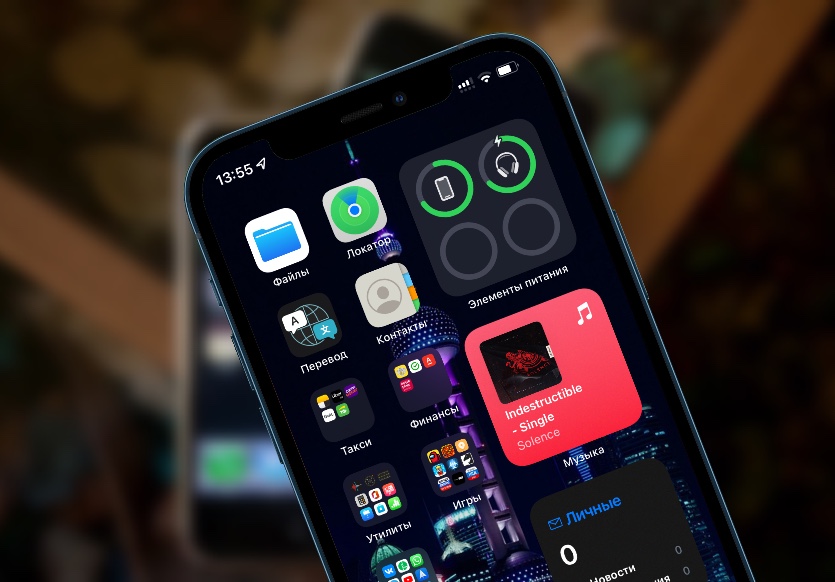
iPhone уже давно не просто звонилка с дополнительными функциями. Это мощное устройство, которое позволяет справляться с большинством задач.
В частности, он постоянно спасает меня на работе. Практически все новости на iPhones.ru я пишу и оформляю именно с айфона. Он постоянно выручает в различных ситуациях.
Особенно молниеносный iPhone 12 (наш обзор) отлично справляется со всем, что мне требуется. Сегодня расскажу о том, какими приложениями пользуюсь лично во всех сферах деятельности. Быть может, кому-то что-то подвернётся.
Удивительно, но многих встроенных функций хватает с головой.
Работа
Мой iPnone, каким бы он ни был, всегда используется в рабочих целях. Так продолжается уже последние 5 лет, сколько я занимаюсь новостями, обзорами и статьями. Сейчас хожу с iPhone 12, о чем уже не раз рассказывал.
По работе требуется постоянно быть онлайн и проявлять активность. Для неё я использую несколько приложений:
1. Telegram
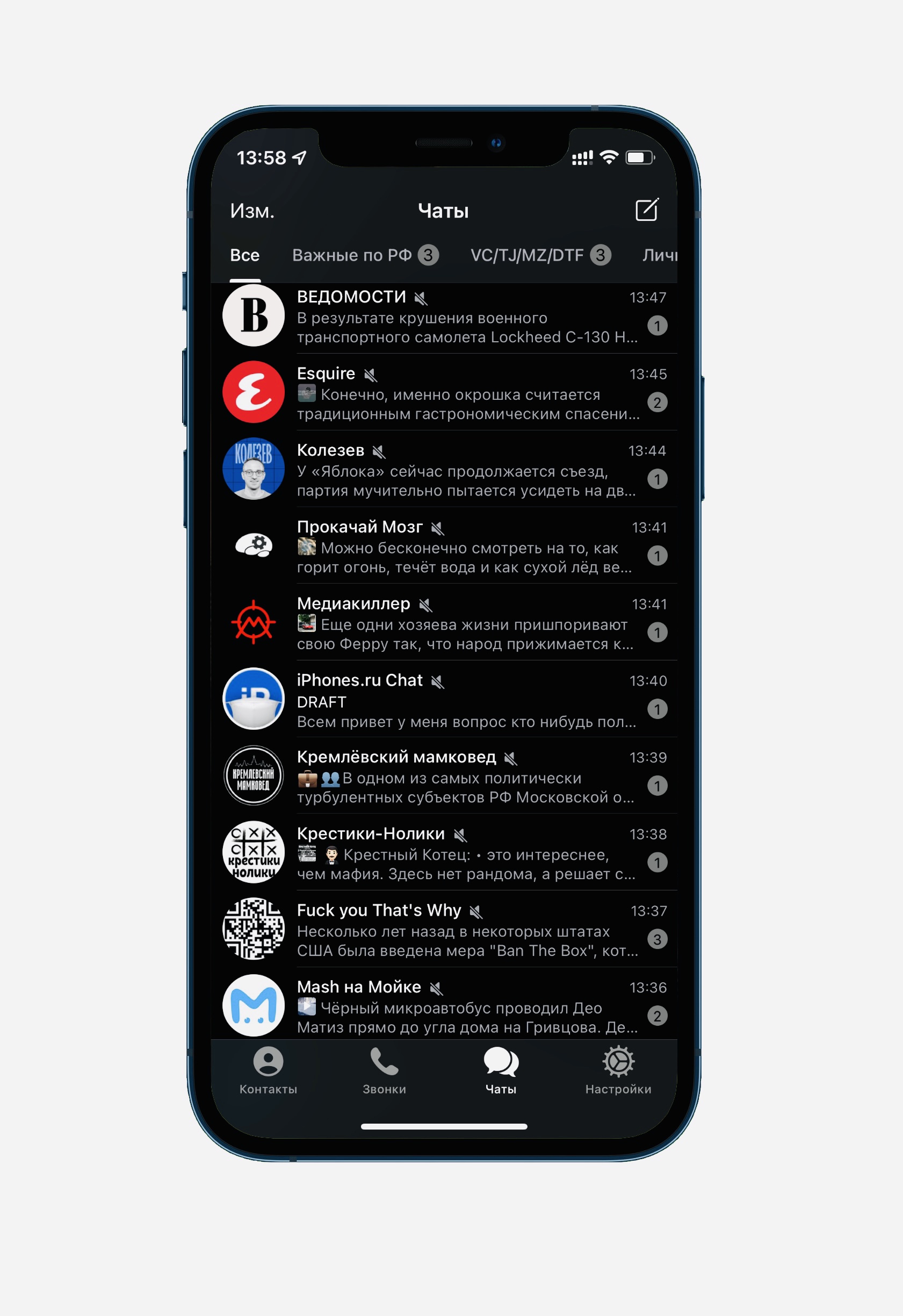
Один из самых основных способов связи. Через «телегу» у меня происходит вообще всё. Все новости обсуждаются в одном чате, поиск информации также может затрагивать мессенджер, благо, в каналах публикуется всё достаточно оперативно.
Благодаря возможности сортировки по папкам можно вообще забыть про основную ленту с миллионом Telegram-каналов и групп. Я разбил их на разные категории и постоянно мониторю. Например, для российских и зарубежных источников есть свои отдельные папки. Для IT тоже свои. Оперативное по Apple также вынесено в отдельную кучу.
Важные контакты и чаты закреплены в основной ленте в самом верху для быстрого доступа к ним.
2. Twitter
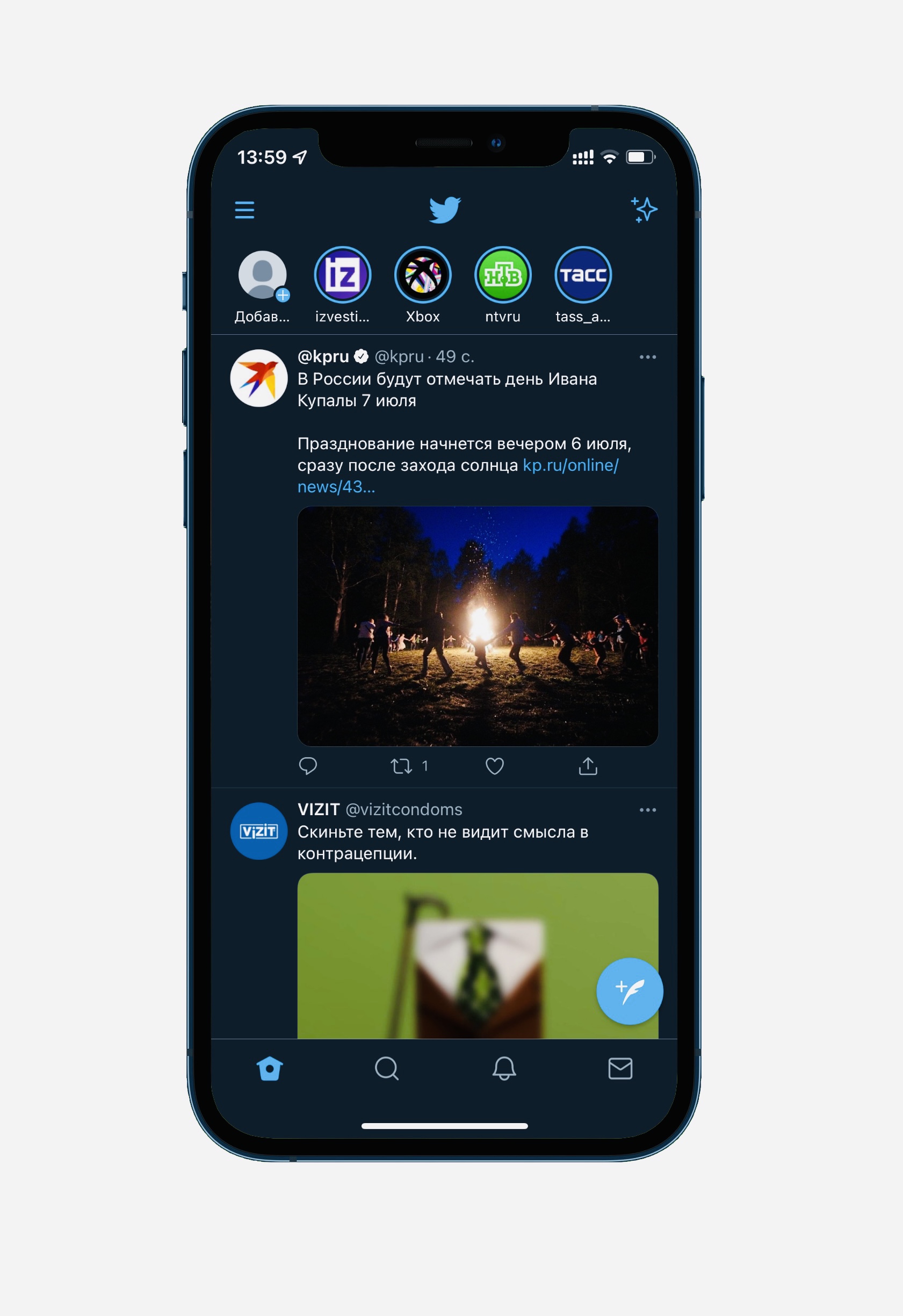
Один из самых главных источников получения информации. Там можно найти всё, что угодно, включая мелкие детали от известных инсайдеров и аналитиков.
Я не использую Twitter в качестве средства связи или общения, потому что он работает не так оперативно. Только для оперативного поиска данных.
3. Reddit
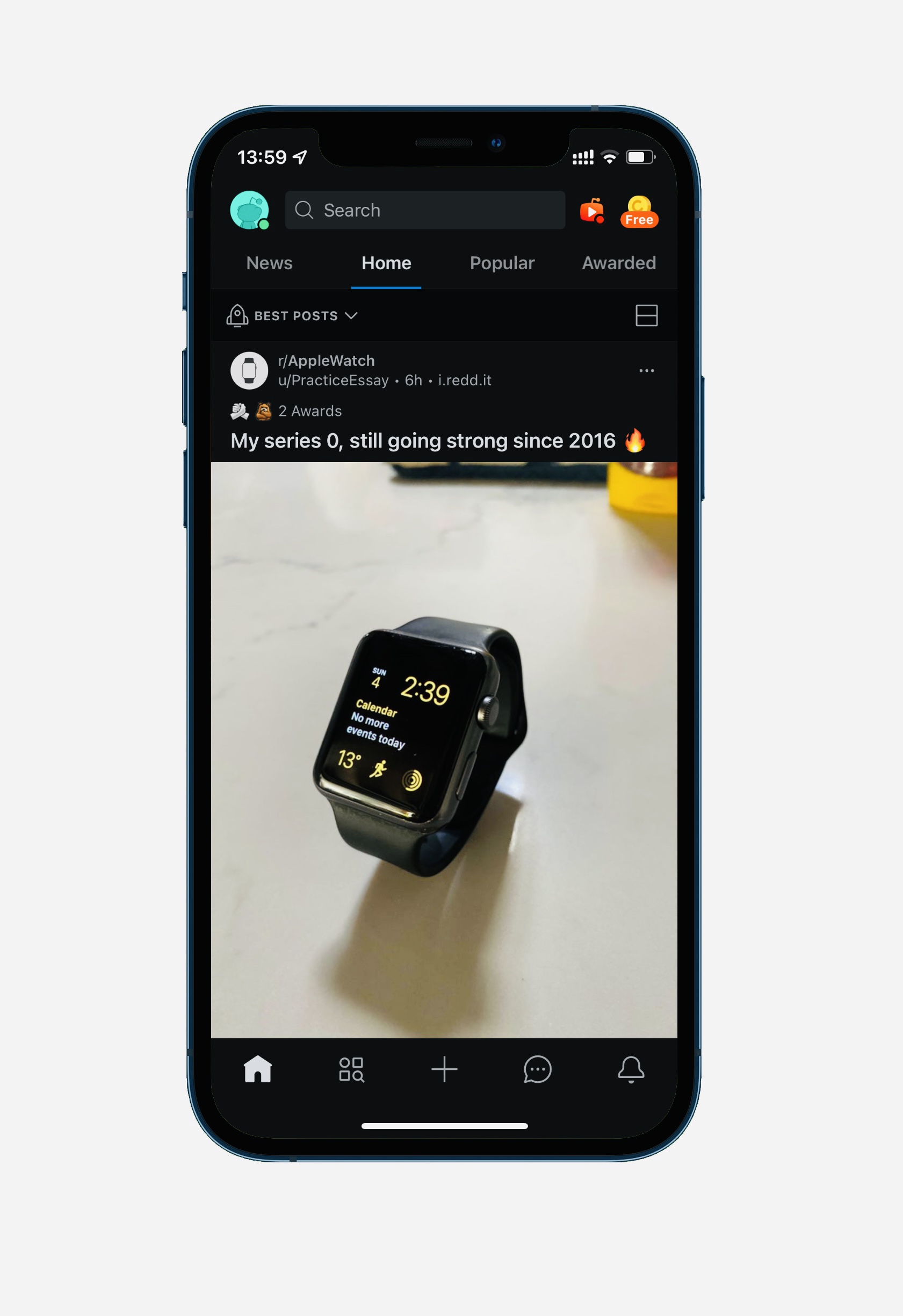
Увлекательная и одна из самых больших соцсетей и форумов для гиков. Здесь можно задать вопрос и быстро получить ответ на интересующий вопрос от местных экспертов огромного сообщества.
Также можно использовать для поиска различной инсайдерской информации или просто для отдыха. Благо, контента просто тонны, и он захватывает вообще все сферы жизни.
4. Pixelmator или встроенный редактор Фото
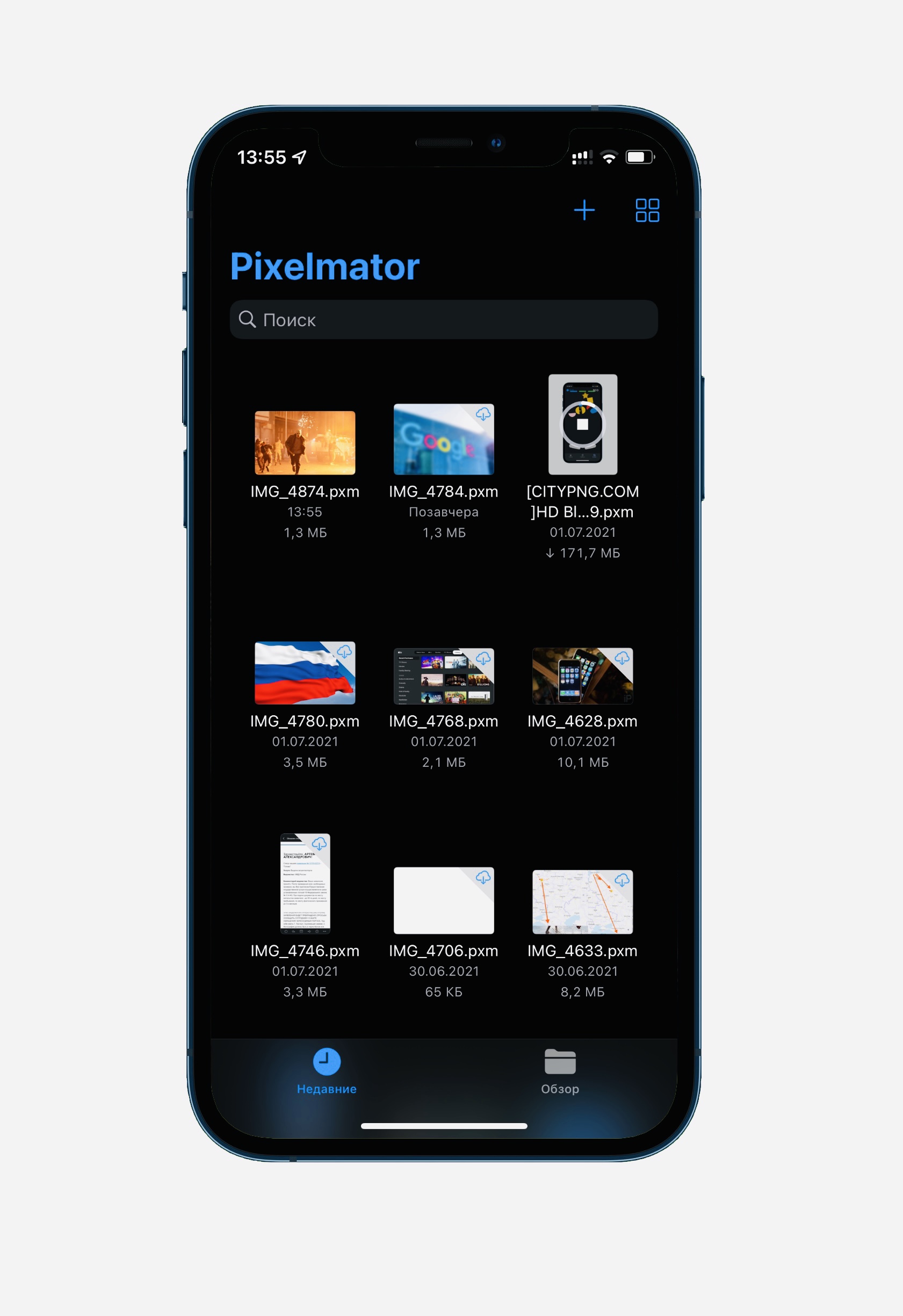
Для быстрой обработки фотографий или изображений из интернета чаще всего пользуюсь встроенным приложением Фото от Apple. Его хватает для базового преображения картинок, настройки цветов и выравнивания.
В Pixelmator чаще всего удобнее обработать фото уже более точечно (цветокоррекция, баланс белого и так далее), подстроить его под нужный формат или изменить разрешение для выгрузки на сайт. Те же подборки обоев постоянно проходят через это приложение, потому что там можно удобно подогнать его под уже заранее подготовленное png-изображение.
5. Safari или Opera GX
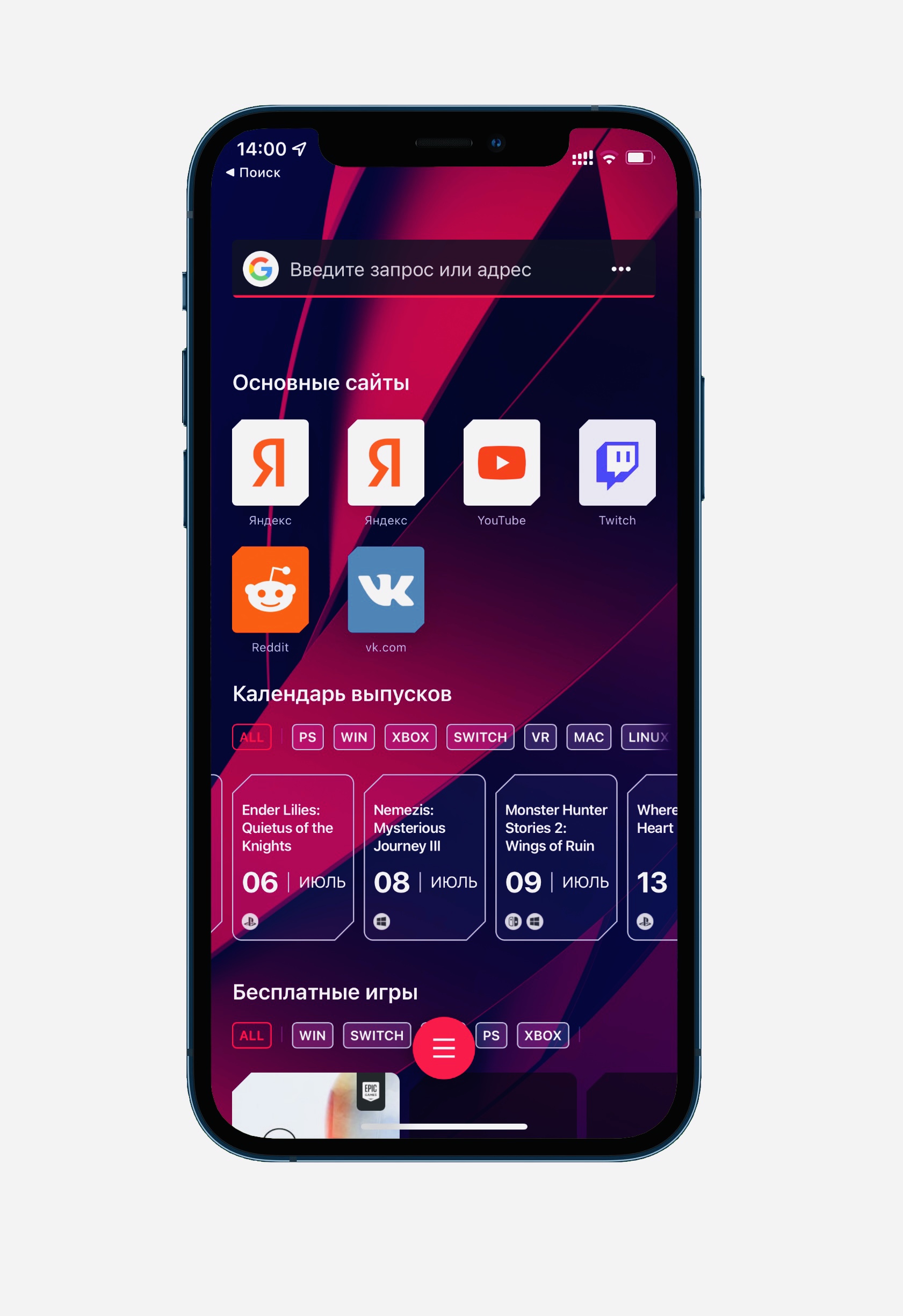
Для работы в интернете моим самым основным инструментом всё равно остается браузер. Раньше я часто пользовался Safari, потому что он хорошо работает с нашей админкой. Однако через некоторое время мне стал требоваться VPN, а сам сайт стал тяжелее и чуть медленнее загружаться.
Чтобы постоянно не включать VPN в Настройках, понял, что нужен браузер уже со встроенной технологией. На Windows я использую именно Opera GX, он оптимизирован для поиска информации, имеет блокировщик рекламы, еще и загружает все сайты молниеносно.
Однако с iOS 15 я вновь вернулся на Safari. Первоначально хотел его просто потестировать, но так получилось, что обновленный интерфейс сначала раздражал, а затем стал невероятно привычным и удобным. В частности, для переключения между вкладками в один свайп. А ещё теперь в iOS 15 можно быстро делиться ссылками, просто перетащив их из одной программы в другую. Кайф!
6. Office
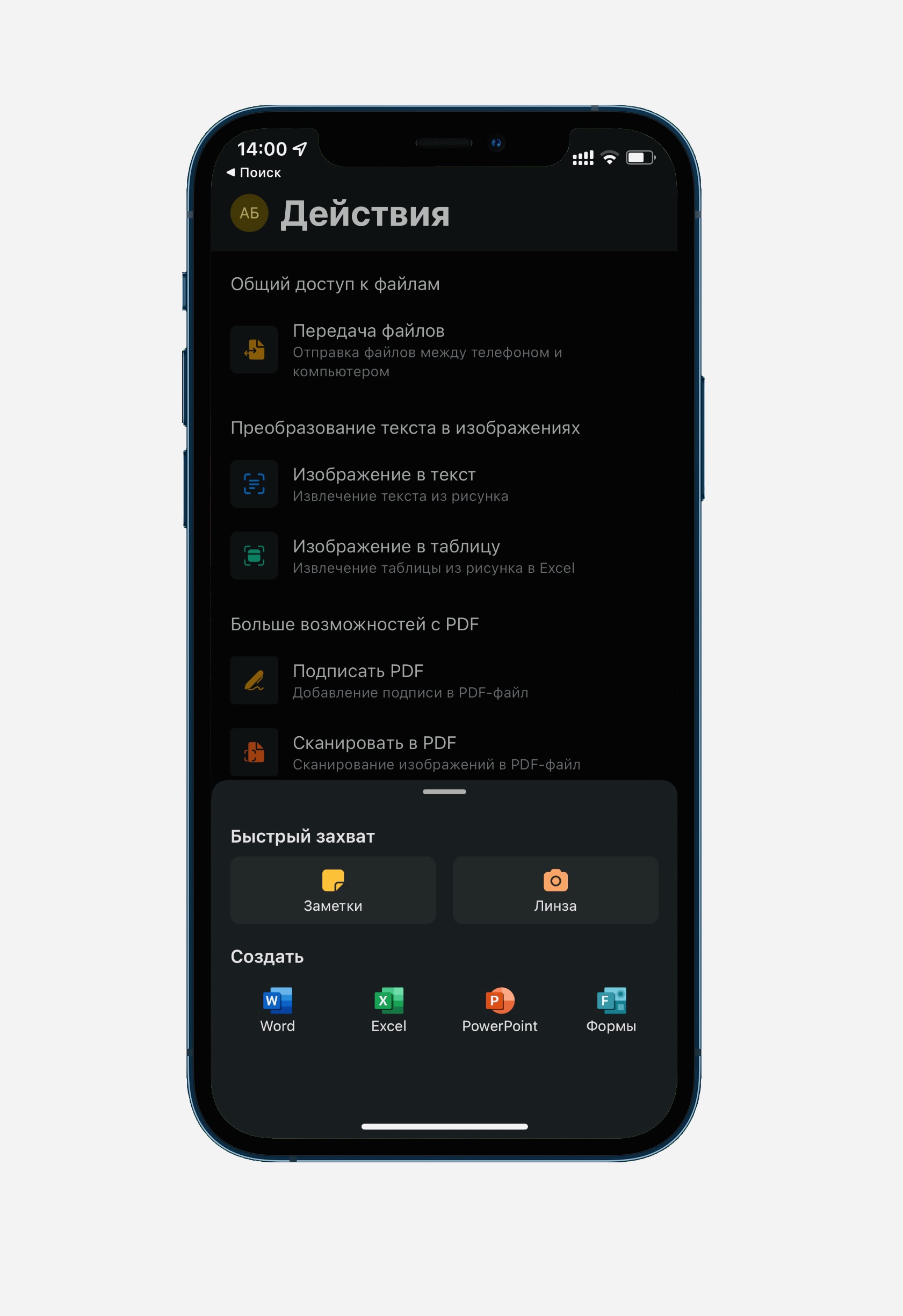
Каким бы Pages не был крутым, мне, как пользователю Windows (теперь уже Windows 11), удобнее и привычнее работать через Microsoft Office.
Если раньше он был разделен на несколько разных программ, то теперь это монстроузное приложение, в котором сочетаются все сервисы компании. Именно через Office проходит работа со всеми документами, даже если они не связаны с iPhones.ru, а чисто по личным делам. Можно просматривать и редактировать вообще всё, что кидают люди. Идеально.
Друзья и близкие
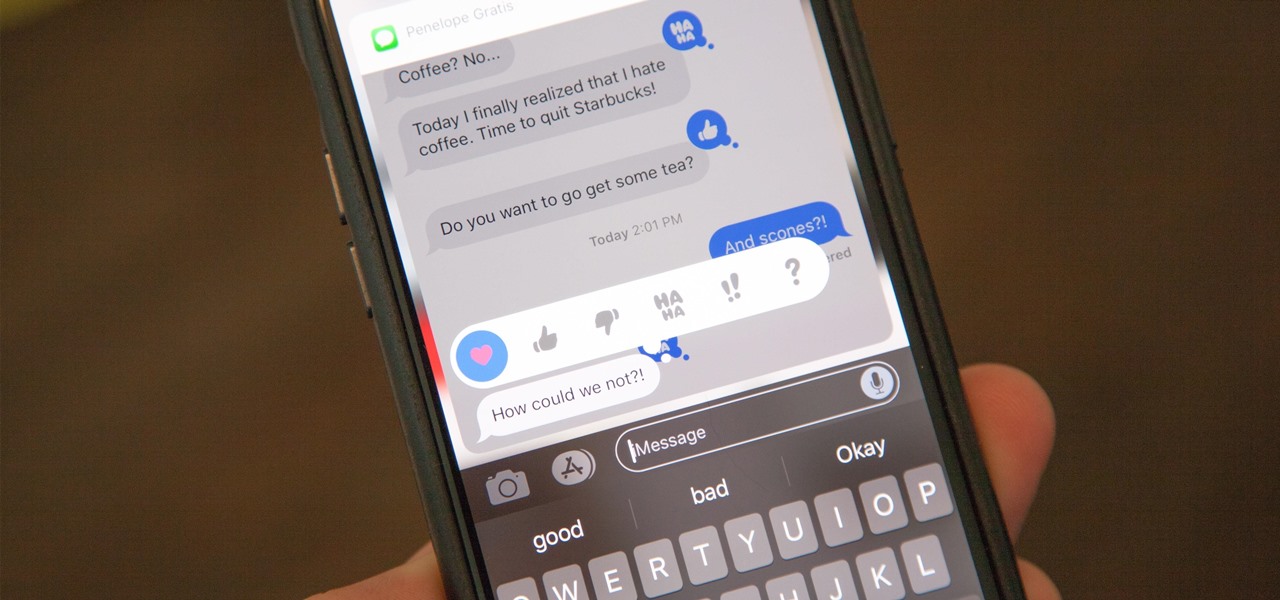
Для поддержания контакта с близкими требуется постоянное наличие связи. Увы, даже мощный МегаФон или МТС (использую eSIM) не всегда способен обеспечивать стабильную сеть. Многие зоны даже в моем спальном районе не так далеко от центра Москвы выдают LTE или даже 3G. Зато в таким местах чаще всего есть Wi-Fi, который позволяет общаться без проблем как в соцсетях, так и по телефону.
Благо, есть поддержка Wi-Fi Calling. Эта технология обеспечивает стабильный разговор по телефону в тех зонах, где наблюдаются проблемы с обычной связью. Для поддержания контакта с друзьями и родными приходится использовать несколько различных программ:
◼ Telegram – для общения по работе и с большинством друзей
◼ WhatsApp – для общения с теми, кто по какой-либо причине так и не хочет переходить в другие мессенджеры
◼ ВКонтакте – для просмотра ленты новостей, общения с университетскими друзьями, мемы (oh, no) и тренды
◼ iMessage – для отправки ссылок на музыку и мелких игр (использую GamePigeon, у них большой сборник для разных компаний, можно добавлять и в групповые чаты)
Ежедневные дела

Здесь всё немного проще. Для практически всех обыденных дел достаточно приложения Заметки. Apple уже давно прокачала этот апп, что сильно облегчило взаимодействие с ним.
Например, для похода в магазин существует миллион различных программ, позволяющих вести списки. Но лично мне с головой хватает и самих Заметок. В один тап создаешь активный список, в котором можно отмечать то, что уже взял. То же касается и рабочих моментов, где у тебя висит несколько задач, а ты их отмечаешь одну за другой.
Плюс, можно быстро отсканировать важные документы и сразу же отправить их по почте.
Что особенно удобно, так это появление Быстрых заметок на iPad с iPadOS 15. От этой функции я серьезно кайфую, потому что больше не нужно переключаться между приложениями или скрывать их, чтобы записать то, что только что пришло в голову. Просто вытягиваешь из правого нижнего края окошко и записываешь, что нужно. Программа открывается в любой момент поверх других. И тем же жестом скрывается, либо по нажатию крестика.
С некоторых пор начал следить за потребляемыми калориями, и для этого установил себе мегаудобное FatSecret. Оно бесплатное, есть встроенный счетчик калорий и огромная база продуктов, постоянно пополняемая другими людьми. При необходимости можно заполнять её и самостоятельно.
Периодически появляются советы по приёму пищи в то или иное время. В платной версии можно построить персональный график. Плюс, программа совместима с Apple Health, вносит все данные в общую базу.
Для просмотра фильмов или сериалов зачастую пользуюсь Netflix или КиноПоиском. У них большие базы, есть приятный оригинальный контент, еще и интерфейсы удобные. К слову, последний поддерживает Объемное звучание в AirPods Pro и AirPods Max.
iPhone мне заменил практически всё
С помощью iPhone я справляюсь со всеми задачами, которые требуются как по работе, так и в отдельное свободное время. Он помогает в любом, даже самом мелком деле. С одной стороны, это здорово, нужная информация всегда под рукой.
С другой, всё-таки пора снижать время пользования смартфоном. Слишком уж большое Экранное время мне стала подсчитывать iOS.
(48 голосов, общий рейтинг: 4.31 из 5)
Хочешь больше? Подпишись на наш Telegram.

Источник: www.iphones.ru
Что обязательно нужно знать, если вы решили переехать с Android на IOS
На данный момент, в нашей реальности существует только 2 конкурирующие системы iOS и Android.
Многие пользователи выбрав, по тем или иным причинам, одну из систем, остаются верны ей долгое время. Их все устраивает, они привыкли и боятся перемен. В чем-то они, разумеется, правы, ведь переезжая на новую операционную систему, нужно быть готовым к тому, что ко всему придется привыкать заново. Но есть и не мало тех пользователей, которые наоборот любят разнообразие, новизну и меняют свои привычки время от времени. Если Вы, как раз из числа таких людей и решили поменять свой уже привычный и возможно даже слегка поднадоевший Android на новый и еще не изведанный Вами iOS, то эта статья для Вас, прочитайте ее внимательно, я уверен, Вам будет над чем поразмыслить.
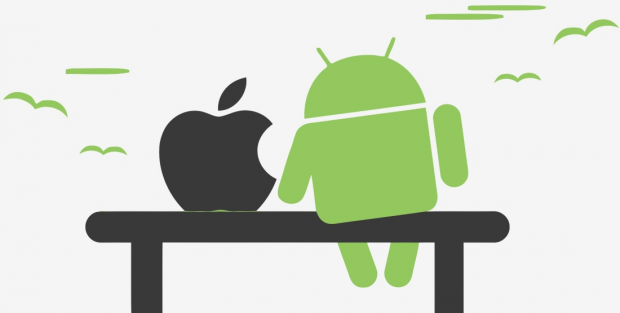
Начнем, пожалуй, с приложений.
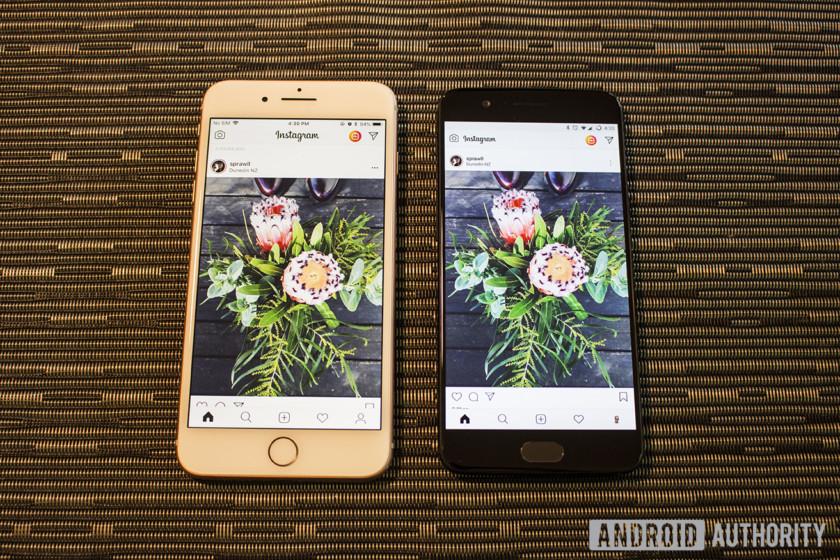
Думаю для Вас не будет новостью то, что в App Store куда меньше ассортимент приложений чем в Google Play. Apple допускает в App Store далеко не все, мотивируя отказы политикой безопасности. По этой причине некоторые приложения появляются на iOS позже, если вообще появятся. Хотя есть и обратная сторона.
Некоторые приложения, разрабатываются в первую очередь для iOS, например, Instagram * и Kate++, а потом портируются на Android. При этом интерфейс в этих приложениях более гладкий и продуманный именно на айфонах. Очень ярким примером служит излюбленная многими соц. сеть Instagram * . Некоторые фишки и функции есть только в приложении на IOS. Стоит отметить к примеру публикацию в сториз.
Качество с Android’a оставляет желать лучшего, тогда как на айфоне нет ни артефактов, ни шумов. Это, говоря по правде, проблема более старых форматов кодирования видео у айфонов, но в итоге перекодированное видео в сториз с аппаратов на android ощутимо теряют в детальности. Также жесткие рамки отбора приложений делают iPhone гораздо безопаснее Android-смартфонов. Плюс сама среда является закрытой, что не дает лишних лазеек мошенникам.
Еще надо сказать, что есть определенные приложения в IOS, которые никогда не были на Android. К примеру imessage, которая излюблена владельцами айфонов, не работает на андроид. Это можно долго расписывать, но это материал для отдельной темы.
Внимание, охота на Айфоны

Приобретая iPhone, стоит учесть, что ваш девайс будет не в полной безопасности, на них ведется настоящая «охота» и все гораздо серьезнее, чем кажется на первый взгляд. Мошенники ухищряются и выдумывают все новые методы выманивания личных данных, что бы отнять «Вашу прелесть», либо как минимум получить выкуп, ну а если афера не удалась, то попросту окирпичить его.
Самый распространенный пример, это когда владелец айфона решил продать свой аппарат и перейти на более продвинутую версию, он выкладывает объявление на любую доску. С ним связывается кроткая девушка, которая очень сильно волнуется, не поддельный ли айфон он ей продает. Просьба проверки звучит банально, нужно просто ввести её ID номер в свой телефон и сделать скрин.
Она увидит, что такая-то модель добавилась в аккаунт. Но как только вы это делаете, ваш телефон мигом блокируется и отмечается ими украденным. Мошенники дают 2 часа на выплату выкупа (обычно это от 2000 до 5000руб), а после чего обещают вернуть аккаунт.
Если не соглашаешься платить, мошенники блокируют ваш телефон, а «благодаря» рассхваленным свойствам безопасности iOS перепрошить или разблокировать уже не получится. Особенно, если вы утеряли чек. Это самый банальный способ завладеть вашим телефоном, а вариантов эти противные люди выдумывают множество. И плюсом «вишенка на торте» ожидает вас в следующем абзаце.
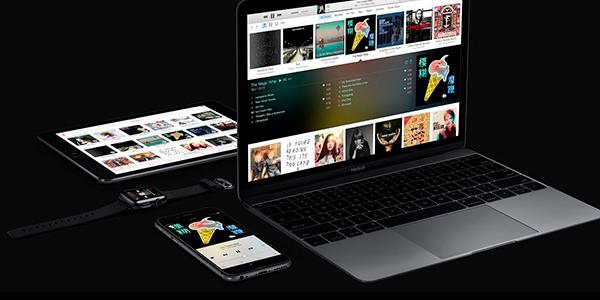
Экосистема Apple
Регистрируя себе Apple ID, Вы создаете себе учетную запись, которая сделает возможным синхронизацию между всеми имеющимися у Вас девайсами этого бренда. База данных iCloud, позволяет обмениваться информацией и создавать резервные копии устройств. Здесь тоже есть, на что обратить внимание. В подарок доступно лишь 5 гигабайт памяти, что невероятно мало для современного человека.
За дополнительное место в хранилище, придется доплатить и, конечно, же не 5 рублей. Но в целом, возможности синхронизации прекрасны, безусловно это удобно. Так сделав фото на телефон во время прогулки, вернувшись дамой и сев за чай, Вы решите выложить парочку кадров в Instagram * с iPad и они уже будут там.
Но также стоит учесть, что удаляя информацию с одного устройства, Вы удаляете ее со всех девайсов одновременно и если это произошло по ошибке, то вернуть данные уже не представляется возможным. Ну и конечно, обещанная «вишенка». Если не дай бог мошенники завладели вашим Apple ID, то у них появляется возможность просто из вредности и жажды наживы заблокировать и другие ваши синхронизированные устройства.
Это, разумеется, не частые случаи, но таких случаев на Android вы не найдете. Смартфон всегда можно перепрошить.
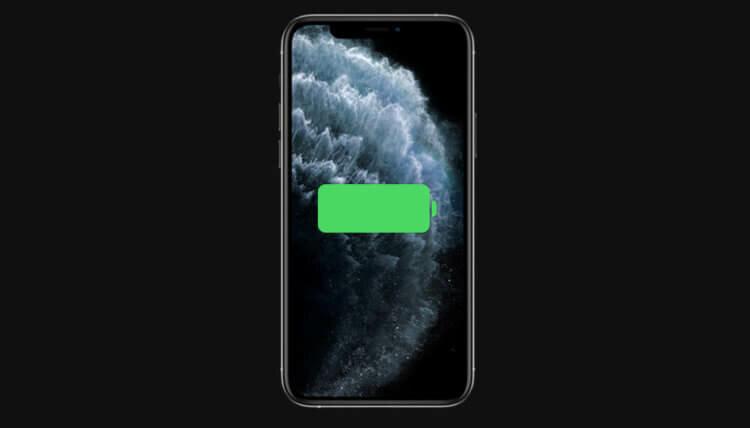
Время автономной работы Айфонов
Тесты показывают, что сегодняшний яблочный флагман, с примерно равным объемом аккумулятора, способен переплюнуть Android-флагман по времени работы, хоть и не на много, но все же. Однако стоит отметить, что такая роскошь доступна только в последних моделях, все что младше iPhone 11 не может похвастаться тем же. При этом у Android-смартфонов есть преимущество в виде быстрой зарядки, что позволяет за 10 минут получить 70-80% заряда. Тогда как Apple, в этом случае, придется подождать.
Зарядное устройство
Начнем с того, что в комплектации новеньких iPhone зарядное устройство вообще не предусмотрено, если Вы ранее не были пользователем Apple, то Вам придется дополнительно потратиться на зарядку и конечно же не маленько, что в духе компании.
В современных Айфонах установлен разъем Lightning. Коннектор уже устарел и скорость его не велика, но он надежнее чем MicroUSB и Type-C. Стоит ли говорить, что в остальных гаджетах преобладает разъем Type-C и, переходя на устройство iOS, Вы не сможете сохранить универсальность, IPhone всегда будет особенным и будет заряжаться отдельно. Исключением может служить только беспроводная зарядка. Но и она вносит свой коррективы в скорость зарядки.
Самое главное отличие IOS и Android
Конечно же, это гибкость настроек. Android позволяет фантазии размахнуться и создать для себя идеальную оболочку. Тогда как в iOS все настроено за Вас и менять там собственно-то и нечего. Все унифицировано. При этом будьте готовы, что в яблоках не встречается ничего бесплатного, везде нужна подписка, либо будут жесткие ограничения.
А еще утомившая уже всех реклама, даже при наличии подписок, во многих случаях избавиться от нее не удастся.
Аппаратные различия
Ни для кого не секрет, что по «железу» смартфоны на android намного технологичнее аппаратов из Купертино. К примеру, 120 Гц частоты экрана доступно только на самых дорогих версиях Iphone под моделью Pro.
Камеры у различных андроид устройств уже переросли отметку в 100 Мегапикселей, тогда как у айфонов всего лишь 12Мп. Это, конечно, не говорит что фотографии с камерофонов будут лучше. Обычно за идеал берутся как раз фотографии с айфонов. Когда Бренд из Купертино введет камеры большого разрешения, конкурентам на гугл-системе придется очень несладко.
Но и тут есть краеугольные камни. Айфоны в базовых версиях даже в приложении камера не дает полного функционала. К примеру в версии PRO появляется профи-режим с настройкой выдержки. Тогда как в более дешевых версиях придется довериться автоматическим алгоритмам.
И в то же самое время Android дает огромное количество различных приложений камер, которые невероятно богаты интерфейсными особенностями и функциями. Я уж молчу о возможности накатить Google Cam и получить топовые снимки. Конечно, тут надо добавлять профили камеры, скачанные под ваш телефон, но возможность существует.
Про емкость аккумуляторов айфонов уже сломано много копий. Расписывать не буду.
Работа двух сим-карт на IOS
Нет айфонов, продающихся официально в России, которые имеют 2 сим-карты. Тут только одна или дополнительные костыли через блютуз-девайсы. Хотя поддержка eSIM с недавних пор решает эту проблему.
Продажа аппаратов на IOS
Самым простым плюсом айфонов является то, что их легко продать за схожую цену.
Вот только тут нужно не нарваться на разобранный образец после ремонта. Волшебники в сервисах научились разбирать их, менять оригинальные запчасти на китайские, перепрошивать количество памяти, и заставлять айфон верить, что его аккумулятор 100%. При этом устройство будет походить все проверки легальности.
Итог:
Вечная конкуренция и борьба мнений будет оставаться до тех пор, пока эти системы не станут идентичны, а это, скорее всего, не случится никогда. Выбирая IOS будьте готовы, что Вас ждут ограничения и не такая большая свобода выбора, как на Android. Люди, которым нравится настраивать все под себя, иметь свободный выбор характеристик, приложений и источников их получения, остаются на Android. А человек, который хочет получить стабильную работу, проверенное качество и шикарную безопасную мультиплатформу, вполне может смотреть на IOS. Решающее мнение, конечно, остается за Вами, надеюсь мой опыт помог Вам определиться и сделать правильный выбор.
- * — Социальные сети Instagram и Facebook принадлежат компании Meta и запрещены в РФ. Компания Meta признана экстремистской организацией на территории Российской Федерации.
Источник: www.ixbt.com